Окончательное сравнение между Elementor и Beaver Builder
Опубликовано: 2021-11-08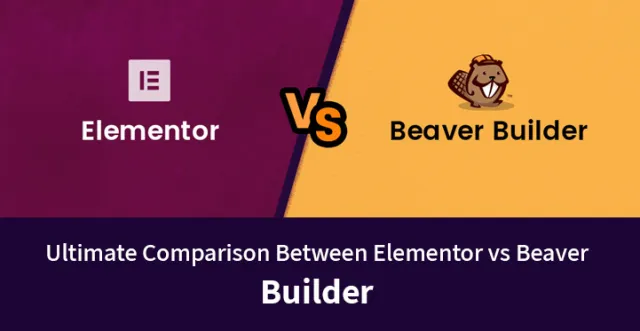
Когда дело доходит до вашего веб-сайта WordPress, скорее всего, вы сталкивались с этими конструкторами страниц с функцией перетаскивания. В результате эти конструкторы страниц очень популярны, поэтому мы сравниваем два наиболее популярных конструктора страниц с функцией перетаскивания.
Итак, без лишних слов, давайте подробнее рассмотрим Elementor и Beaver Builder и посмотрим, какой из них лучше, и это должно подсказать вам, какой из двух будет лучшим выбором.
Элементор Про 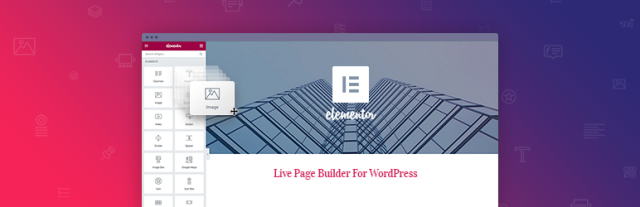
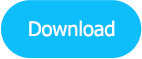
Вот краткий обзор истории Elementor; он был впервые выпущен в июне 2016 года, и в течение 3 месяцев ему удалось получить около 10 000 активных установок.
С тех пор этот конструктор страниц набирал силу до такой степени, что в настоящее время у него более полумиллиона поклонников, и это говорит о многом.
Одна из причин, по которой бесплатная версия этого конструктора страниц стала довольно популярной, заключается в том, что она проста в использовании и имеет отличный интерфейс, а также функции, которые обычно встречаются только в премиальных конструкторах страниц.
Естественно, профессиональная версия поставляется с дополнительными функциями, и мы внимательно рассмотрим их, сравнивая Elementor и Beaver Builder.
Почему выбирают элементор?
Одна из причин, по которой вы можете захотеть использовать Elementor для своего веб-сайта WordPress, заключается в том, что он дает вам полный контроль над каждой страницей, которую вы разрабатываете с ним.
Более того, он поставляется с редактором внешнего интерфейса или визуальным редактором, как его обычно называют, который позволяет вам редактировать свои страницы в режиме реального времени.
И если это вас не убеждает, то как насчет того факта, что elementor также загружается 53 виджетами контента и их число продолжает расти, с помощью которых вы сможете увеличить функциональность своих страниц.
Он также имеет открытый исходный код и готов к поисковой системе, а также поставляется с некоторыми готовыми шаблонами. И именно поэтому, когда дело доходит до Elementor против Beaver Builder, вы можете выбрать первое.
Использование элементара:
При активации elementor вы должны увидеть редактирование с помощью elementor на странице редактирования сообщения. Вы также должны увидеть ссылку в разделе администратора вашего сайта.
Что делает elementor интересным, так это то, что он отображает все элементы в левой части страницы, и все, что вам нужно сделать, это нажать на основную область, и это должно позволить вам перемещать различные разделы, элементы по вашей странице.
В настоящее время Elementor отображает различные элементы / виджеты в двух столбцах и помечает их как важные, профессиональные и общие. Это должно позволить вам легко прокручивать различные виджеты/элементы, легко настраивать и улучшать функциональность вашего веб-сайта.
Поэтому, если вы хотите добавить контент на свою страницу elementor, все, что вам нужно сделать, это щелкнуть элемент контента, перетащить его на свою страницу и начать использовать различные разделы для подготовки вашего контента. Вы можете изменить макет, стиль и использовать различные параметры форматирования для разработки своего поста.
Вы можете использовать визуальный редактор и вносить эти изменения в режиме реального времени. Что делает elementor привлекательным, так это его легкая гибкость. Прямо вверху страницы у вас есть логотип elementor с двумя кнопками рядом с ним — одна слева ведет к настройкам, а справа — к «сбросу».
Но что выделяет elementor, так это то, что при прокрутке вниз страницы вы должны увидеть опцию, позволяющую изменить вид с рабочего стола на мобильный/планшет.
Более того, вы также можете легко вернуться к своим старым версиям, и именно поэтому, когда дело доходит до вопроса о Elementor и Beaver Builder, вы можете выбрать elementor.
Между прочим, elemantor также поставляется с кнопкой, которая позволяет вам сохранить текущий макет (после того, как вы его настроили) в качестве шаблона, чтобы вы могли использовать его и на других своих страницах.
Единственным недостатком является то, что elementor не имеет интуитивно понятного дизайна, но как только вы освоите его, вы сможете использовать его без особых усилий.
Готовые шаблоны:
Elementor поставляется с библиотекой шаблонов, в которую загружены различные предварительно разработанные шаблоны. Помимо того, что вы можете сохранить текущий макет в качестве шаблона, вы также можете нажать «Добавить шаблон» на странице редактирования сообщения. Это должно помочь загрузить все предварительно разработанные шаблоны, и вы сможете выбрать тот, который вам нужен.
Это хорошая идея, чтобы проверить различные предварительно разработанные шаблоны, чтобы вы могли выбрать тип макета, который вам нужен для вашей страницы.
Настройки Elementor Pro:
С elementor pro вы сможете выбрать ширину содержимого по умолчанию, шрифт по умолчанию, расстояние между различными элементами и многое другое.
Профессиональная версия дает вам доступ к большему количеству функций и дает вам полный контроль над тем же. Вы также можете использовать настройки для ввода ключа reCAPTCHA и многого другого.
Это некоторые из ключевых особенностей конструктора страниц elementor, на которые вам нужно обратить внимание. Это, безусловно, должно сделать выбор между Elementor и Beaver Builder намного проще, чем раньше.
А поскольку он поставляется с функцией перетаскивания, вы сможете соответствующим образом настроить и настроить свою страницу. И если вы не уверены, как работает та или иная функция, вы всегда можете обратиться к файлам справки. В целом, elementor обладает всеми функциями, которые вы искали в конструкторе страниц, и некоторыми другими.
Это легко использовать; он отзывчивый и имеет отличный интерфейс.
В настоящее время elementor доступен в виде бесплатной и премиальной версии, при этом премиальная версия делится на личную, деловую и безлимитную.
Бобровый строитель: 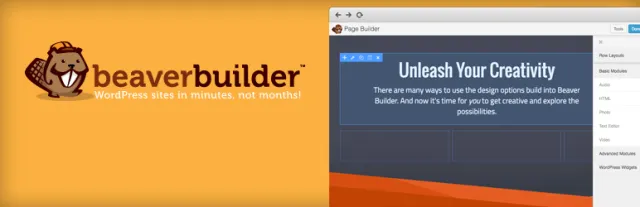

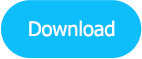
Beaver Builder, официально запущенный в апреле 2014 года, является одним из тех немногих конструкторов страниц с перетаскиванием, которые имеют комплексные функции премиум-класса.
Это сделало конструктор страниц довольно популярным в том смысле, что вы можете легко использовать его для разработки профессионально выглядящих страниц и контента. И так же, как с Elementor, вы можете использовать визуальный редактор с Beaver Builder и редактировать из внешнего интерфейса, а также в режиме реального времени.
Когда дело доходит до вопроса о Elementor и Beaver Builder, этот конкретный конструктор страниц выглядит довольно хорошо.
Когда дело доходит до вопроса о Elementor и Beaver Builder, этот конкретный конструктор страниц преуспевает в одном отношении — он имеет минималистичный интерфейс, а также настраиваемую цветовую схему.
Он прост и удобен в использовании, и любой сможет легко использовать этот конструктор страниц. Он поставляется с предварительно загруженными 30 уникальными виджетами контента, называемыми модулями, которые вы можете использовать для подготовки и выделения вашего контента.
Но что делает этот конструктор страниц уникальным, так это то, что он отзывчивый и позволяет вам использовать сторонние виджеты. Таким образом, вы сможете легко увеличить функциональность различных страниц, которые вы разрабатываете, с помощью этого конструктора, а также внешних виджетов и плагинов.
Профессиональная версия поставляется с фреймворком, и все созданные вами макеты можно сохранить в виде шаблонов и использовать для других страниц.
Использование Beaver Builder:
После того, как вы активировали конструктор страниц, все, что вам нужно сделать, чтобы запустить его, — это щелкнуть ссылку конструктора страниц, вот и все.
Конструктор страниц довольно прост в использовании, и как только вы войдете в административную область своего веб-сайта, вы должны увидеть ссылки, которые позволят вам редактировать макеты различных страниц, а также вносить другие изменения в соответствии с вашими предпочтениями. При входе в конструктор страниц вы должны увидеть простую панель инструментов вверху.
Теперь вы можете двигаться дальше и создавать контент, который вам нужен, выбирая из различных доступных модулей контента. В настоящее время конструктор страниц поставляется с основными, медиа, действиями, макетами, информацией и сообщениями.
Помечая и классифицируя различные модули контента, вы должны без особых хлопот найти нужный модуль. А учитывая сходство между Elementor и этим компоновщиком страниц, легко понять, почему может быть трудно принять решение, когда дело доходит до Elementor против Beaver Builder.
А в Beaver Builder, когда вы внимательно посмотрите на главную панель, вы сможете увидеть различные вкладки, строки, модули, шаблоны и сохраненные файлы.
Вы можете продолжить и перетащить строку в область содержимого и заполнить ее данными по мере необходимости. Этот конструктор страниц настолько прост в использовании. Что выделяет этот конструктор страниц, так это то, что в нем есть интересный раздел шаблонов.
Когда вы нажимаете на вкладку шаблонов, вы должны увидеть, что шаблоны далее делятся на целевые страницы, страницы контента и сохраненные шаблоны. Вы можете использовать эти шаблоны и для разработки других своих страниц.
Он также поставляется с пустым шаблоном холста и поставляется с более чем 30 шаблонами целевых страниц и 30 шаблонами контента, которые вы можете выбрать.
Единственным недостатком является то, что этот конструктор страниц не предоставляет вам возможность предварительного просмотра различных шаблонов. Но с другой стороны, вы можете использовать меню инструментов для проверки и предварительного просмотра макета.
Это должно позволить вам определить, соответствует ли окончательный макет вашим спецификациям или требуются дальнейшие изменения.
Что выделяет эту тему, так это то, что она позволяет вам с легкостью настраивать каждый аспект конструктора страниц, а также позволяет настраивать их в режиме реального времени. Он также поставляется с десятью цветовыми пресетами, которые вы можете использовать для изменения и модификации цветовой палитры для своих страниц прямо из заголовка.
Настройки :
В Beaver Builder есть небольшая область для настроек прямо в главном меню настроек WordPress. Вы можете использовать то же самое для отключения определенных типов контента, модулей, ввода информации о вашей лицензии, активации и деактивации шаблонов и многого другого.
Стоимость: Beaver Builder можно загрузить бесплатно, и в настоящее время он активен на более чем 400 000 веб-сайтов, и это очень много, если представить.
Бесплатная версия поставляется с ограниченными функциями, поэтому вы можете стать профессионалом. Профессиональная версия оценивается как стандартная, профессиональная и агентская, где стандартная версия в настоящее время продается по цене 99 долларов. Обратите внимание, что вся информация о ценах действительна в течение года, после чего вам потребуется продлить лицензию.
Он также поставляется с тридцатидневной гарантией возврата денег, поэтому, если вы недовольны продуктом, вы всегда можете запросить возврат средств. Кроме того, Beaver Builder поставляется со скидкой 40%, так как вы также продлеваете свою годовую лицензию.
Как складываются два компоновщика страниц?
Вот снимок того, как они совпадают,
Элементор:
Плюсы-
- Несколько виджетов контента и шаблонов
- Фантастический интерфейс
- Бесплатная версия включает в себя множество функций, и обновление до профессиональной версии не требует больших затрат.
Минусы-
- Интерфейс немного медленный
- Панель виджетов контента заставляет вас прокручивать вверх и вниз, чтобы найти нужный контент.
- Интерфейс мог бы быть более интуитивным
Бобровый Строитель
Плюсы –
- Интерфейс загружается очень быстро, и им довольно легко пользоваться.
- Шаблоны выдающиеся
- Поставляется с множеством виджетов контента, и вам не нужно прокручивать, чтобы использовать один и тот же
Минусы –
- Дорогой
- Он должен иметь больше стилей и параметров настройки
- Стандартная лицензия не содержит темы Beaver
Теперь вы можете видеть, как два конструктора страниц сочетаются друг с другом; так какой из них вы предпочитаете для своего сайта?
